1. Desactivar el doble check azul.
La novedad de Whatsapp que más polémica causó. Ahora ya no tenías excusa para decir "no leí el mensaje". El app le decía a la otra persona que lo leíste y eso metió a más de uno en problemas. Ante tantas quejas de miles de usuarios, Whatsapp permitió deshabilitar esta función.
Para ello debes ir a Ajustes > Cuenta > Privacidad y quitar el check deConfirmación de lectura.
2. Cómo no descargar archivos automáticamente en WhatsApp.
Un gran problema Si tratas de ahorrar tus megas al máximo. Resulta que si estás en un grupo de conversación o tienes un amigo que te manda muchísimas imágenes, podría afectar drásticamente tu plan de datos.
Para solucionar este problema, ve a Ajustes → Ajustes de chat → Descarga autom. de multimedia. Te dará la opción de descargar los archivos de forma automática a través del wifi o una red móvil. Si estás ahorrando al máximo los megas, wifi es la mejor opción.

3. Whatsapp en PC: Whatsapp Web.
La mejor actualización de este servicio de mensajería. Permite al usuario abrir su sesión en una computadora de escritorio y recibir alertas en tu escritorio. Para poder usarlo:
- Ve a web.whatsapp.com en tu computadora.
- Abre WhatsApp en tu teléfono.
- En Android: ve a la pantalla de Chats > Menú > WhatsApp Web.
- Nokia S60 y Windows Phone: ve a Menú > WhatsApp Web.
- En iPhone: ve a Ajustes > WhatsApp Web.
- En BlackBerry: ve a Chats > Menú > WhatsApp Web.
- En BlackBerry 10: desliza desde el borde superior de la pantalla > WhatsApp Web.
- En Nokia S40: desliza desde el border inferior de la pantalla > WhatsApp Web.
- Escanea el código QR en tu computadora con tu teléfono.
Es importante que para no gastar tu plan de datos móviles, uses wi-fi para conectarte a este servicio.
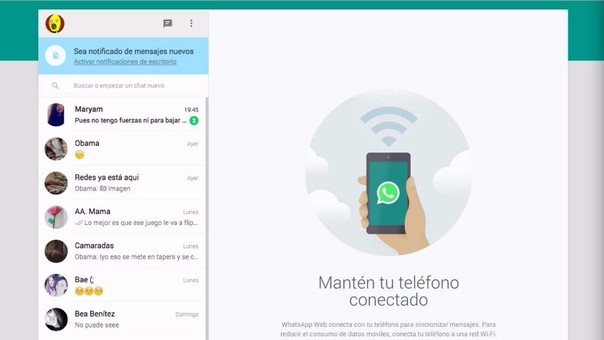
4. Marcar como no leído.
Mucho ojo. Este mensaje no elimina el doble check azul. Esta opción sirve para marcar un mensaje para leer posteriorimente. Manten pulsado la conversación que deseas y luego selecciona "Marcar como no leído". Esto dejará el mensaje en negritas y con un círculo verde.
5. Enviar el mismo mensaje a varias personas.
Especialmente útiles en fechas como Navidad y Año Nuevo. Si eres de las personas que quiere mandar buenos deseos a todos tus amigos y familiares, la opción Difundir mensaje es para ti.
En la pantalla de chats pulsa el botón de menú y crea una Nueva lista de difusión. Ahora solo tienes que seleccionar los contactos a los que les quieras mandar el mensaje.
6. Silenciar un grupo o un contacto.
¿No te ha pasado que te agregan a una conversación múltiple y la gente escribe tanto que las notificaciones no dejan de llegar? La solución es silenciarlos para no caerles mal por salirte múltiples veces del grupo por tanta alerta.
Entra al grupo y sobre los tres puntos en la esquina superior derecha aparecerá la opción de Silenciar. Si lo quieres hacer con un contancto, en la información de este hay una opción de notificaciones, allí marcamos Silenciar.
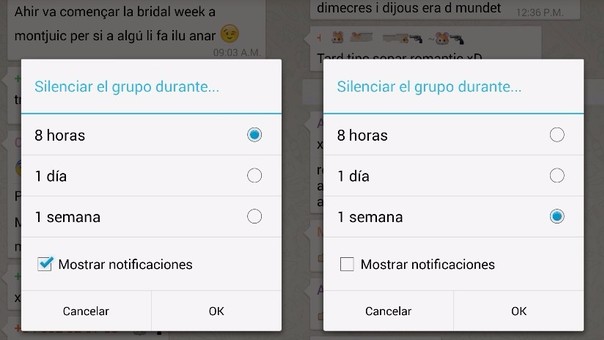
7. Ocultar la fecha de la última conexión.
Esta opción es muy útil si quieres pasar desapercibido por un tiempo. Para ello ve a Ajustes → Info de la cuenta → Privacidad → Hora de últ.vez. Luego seleccionas Nadie y listo.
8. Enviar tu localización o el número de un contacto.
¿Quieres pasarle el teléfono de un contacto a un amigo? ¿Quieres mostrarle a tu pareja o a tus padres dónde estás? Con la última actualización de Whatsapp ya es posible.
Para ello ve a Adjuntar (El clip sobre la conversación). Las opciones más usadas son imágenes y videos, pero también puedes enviar tu localización y un contacto. Para la posición debes tener activado el GPS y el contacto lo leerá a través de Google Maps.
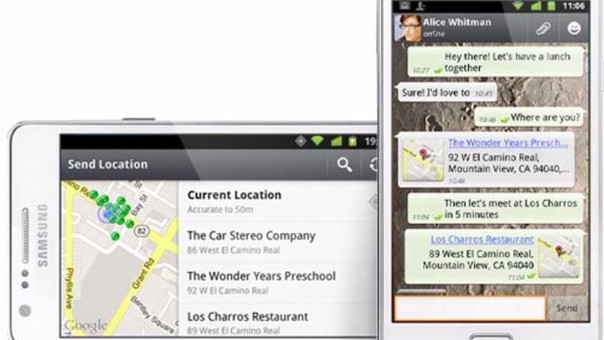
9. Recuperar conversaciones de WhatsApp.
Si has cambiado de smartphone, de seguro has perdido las conversaciones al instalar nuevamente Whatsapp. Para evitar pasar por este mal rato sigue estos pasos:
- Con tu smartphone antiguo ve a Ajustes --> Ajustes de chat --> Guardar conversaciones.
- Conecta tu smartphone a tu computadora a través de USB y localiza la carpeta WhatsApp/Databases. Allí están las copias de seguridad. El archivo comenzará por msgstore seguidos de una fecha, dependiendo del día y la hora que se haya guardado.
- Guarda la carpeta entera de Databases en tu ordenador.
- Instala WhatsApp en tu teléfono nuevo pero no abras la aplicación.
- Conecta tu smartphone nuevo a tu computadora a través de USB. Al abrir la carpeta de Whatsapp, verás que hay un nuevo Databases. De no ser así, crea una carpeta con ese nombre.
- Copia todos los archivos que guardaste en tu ordenador y que empiezan pormgstore de tu computadorar al teléfono nuevo.
10. Copias de seguridad en la nube de Google Drive.
La forma antigua de respaldar tu copia de seguridad era en tu memoria interna o tarjeta microSD. Pero si te robaban el celular, perdías todo.
Ahora podrás salvar todas tus conversaciones en la nube gracias a Google Drive. Ve a Ajustes > Ajustes del Chat > Copia de seguridad. Vincula Whatsapp con una cuenta de Gmail en Ajustes de Google Drive, aceptamos los permisos y podremos configurar la frecuencia con la que se realizarán las copias.
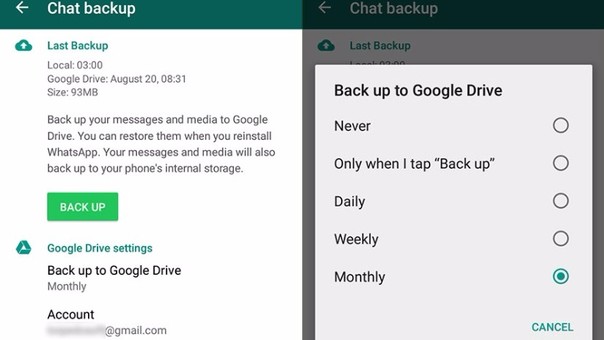
Hay más trucos en Whatsapp, pero estos son los más útiles. Esperemos las actualizaciones que tendrá el app en estos meses para ver cómo se transforma de acuerdo al gusto y necesidad de sus usuarios.











No hay comentarios:
Write comentarios